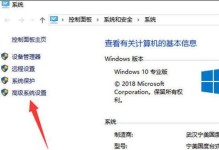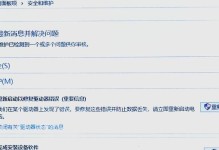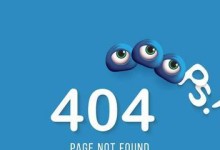随着科技的不断进步,固态硬盘在电脑存储领域中变得越来越受欢迎。固态硬盘具有更快的读写速度、更低的能耗和更高的稳定性,成为许多人升级电脑硬盘的首选。然而,对于没有经验的用户来说,安装和调试固态硬盘可能会有一些挑战。本文将为您提供一份简易步骤,帮助您轻松地完成固态硬盘的安装和调试。

一、购买适合您需求的固态硬盘
二、备份您的数据
三、关闭电脑并断开所有外部电源
四、打开机箱并寻找硬盘插槽
五、连接固态硬盘到电脑主板上的SATA插槽
六、将固态硬盘固定在机箱中
七、连接固态硬盘到电源供应器
八、重新组装机箱并连接外部设备
九、开启电脑并进入BIOS设置
十、在BIOS中识别固态硬盘
十一、配置固态硬盘为启动盘
十二、重启电脑并安装操作系统
十三、安装驱动程序和软件
十四、优化固态硬盘性能
十五、测试固态硬盘的性能和稳定性
随着科技的不断进步,固态硬盘在电脑存储领域中变得越来越受欢迎。
一、购买适合您需求的固态硬盘
在购买固态硬盘之前,您需要考虑您的存储需求和预算,并选择适合您的固态硬盘。您可以参考一些权威的评测网站或咨询专业人士来了解市场上最新和最适合您的固态硬盘。

二、备份您的数据
在进行固态硬盘的安装之前,确保将重要的数据备份到其他存储设备中。这是非常重要的,因为在安装过程中可能会导致数据丢失或损坏。
三、关闭电脑并断开所有外部电源
在开始安装之前,确保关闭电脑并将所有外部电源断开,以确保安装过程的安全性。
四、打开机箱并寻找硬盘插槽
打开您的电脑机箱,并寻找一个空闲的硬盘插槽。通常,这些插槽位于机箱的前部或底部。
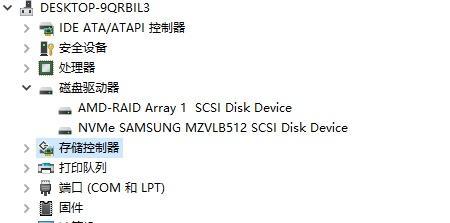
五、连接固态硬盘到电脑主板上的SATA插槽
将固态硬盘的数据线连接到电脑主板上的SATA插槽中。确保连接牢固,以避免在使用过程中出现松动问题。
六、将固态硬盘固定在机箱中
使用螺丝将固态硬盘固定在机箱中,以确保它在使用过程中的稳定性和安全性。
七、连接固态硬盘到电源供应器
使用适当的电源线将固态硬盘连接到电源供应器。确保连接正确,以避免电源问题。
八、重新组装机箱并连接外部设备
重新组装机箱,并确保连接所有外部设备,如显示器、键盘和鼠标。确保所有连接牢固可靠。
九、开启电脑并进入BIOS设置
开启电脑,按照屏幕上的提示进入BIOS设置。不同的电脑品牌可能有不同的进入方式,您可以在电脑开机时查看相关提示。
十、在BIOS中识别固态硬盘
在BIOS设置中,寻找固态硬盘并确保它被正确地识别。如果没有正确识别,您可以尝试重新连接固态硬盘或检查SATA插槽是否正常工作。
十一、配置固态硬盘为启动盘
在BIOS设置中,将固态硬盘配置为启动盘。这样可以确保操作系统能够从固态硬盘中启动。
十二、重启电脑并安装操作系统
保存BIOS设置后,重启电脑并开始安装操作系统。根据您的个人喜好和需求,选择适合的操作系统进行安装。
十三、安装驱动程序和软件
安装操作系统后,您需要安装相应的驱动程序和软件,以确保固态硬盘的正常运行和性能优化。
十四、优化固态硬盘性能
为了充分发挥固态硬盘的优势,您可以进行一些优化措施,如启用TRIM功能、禁用磁盘碎片整理等。
十五、测试固态硬盘的性能和稳定性
您可以使用一些专业的软件来测试固态硬盘的性能和稳定性,以确保它能够正常运行并满足您的需求。
通过本文的简易步骤,您可以轻松地安装和调试固态硬盘,充分发挥其在电脑存储领域中的优势。记住,始终保持注意,确保在进行任何操作之前备份重要数据,并且按照正确的步骤进行操作。祝您顺利完成固态硬盘的安装和调试!